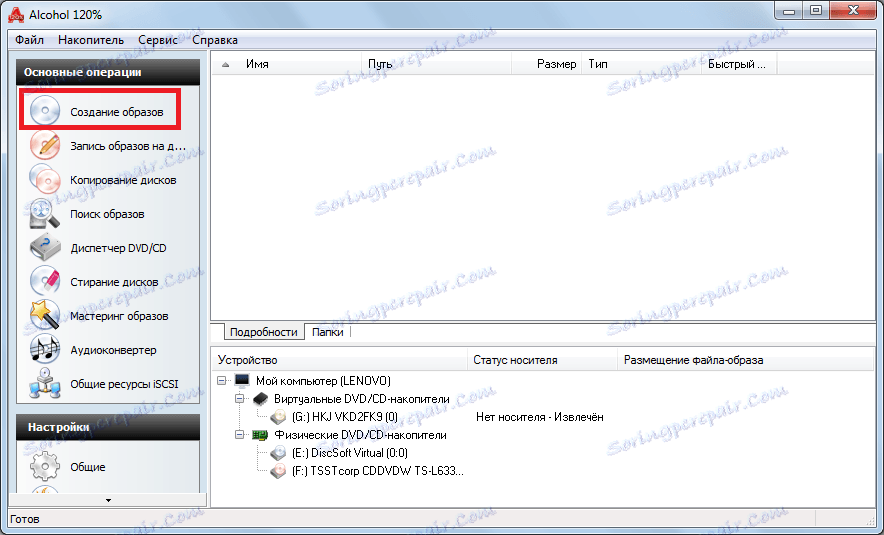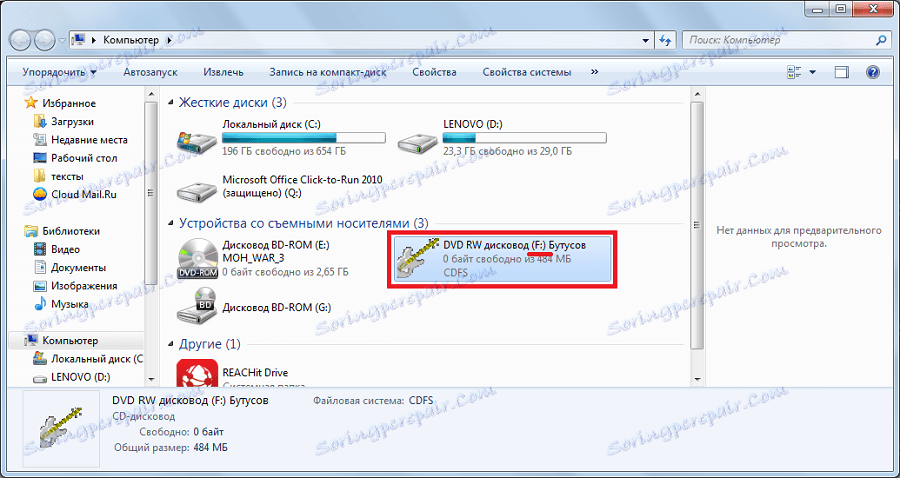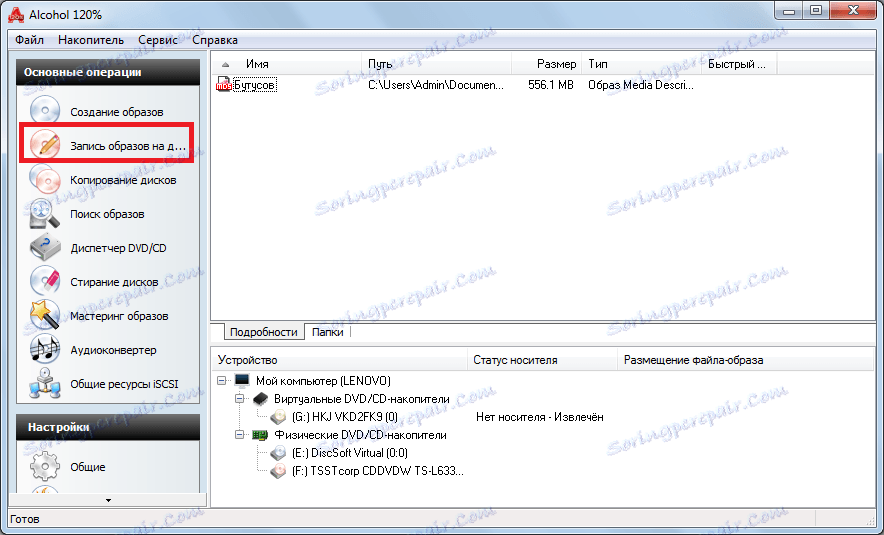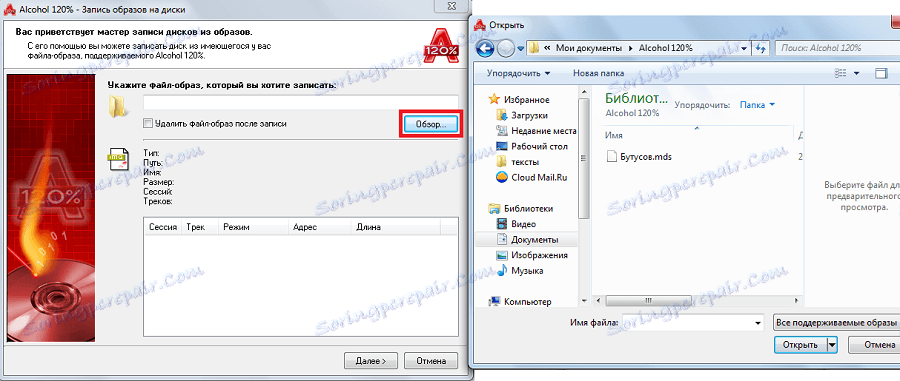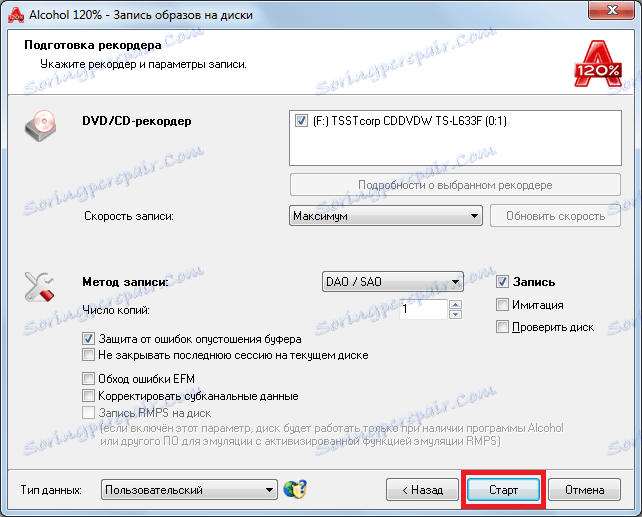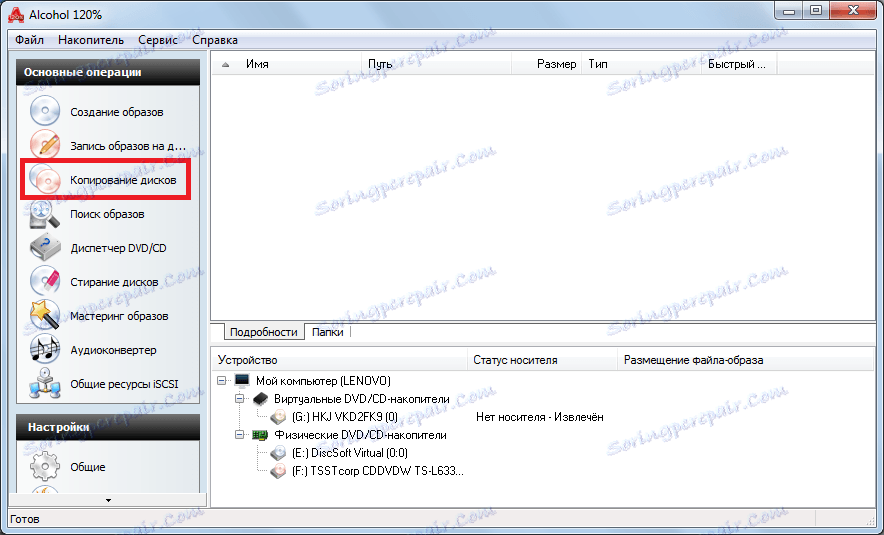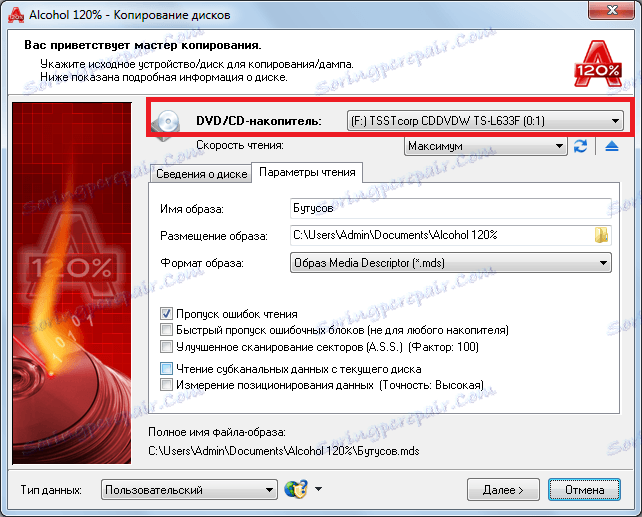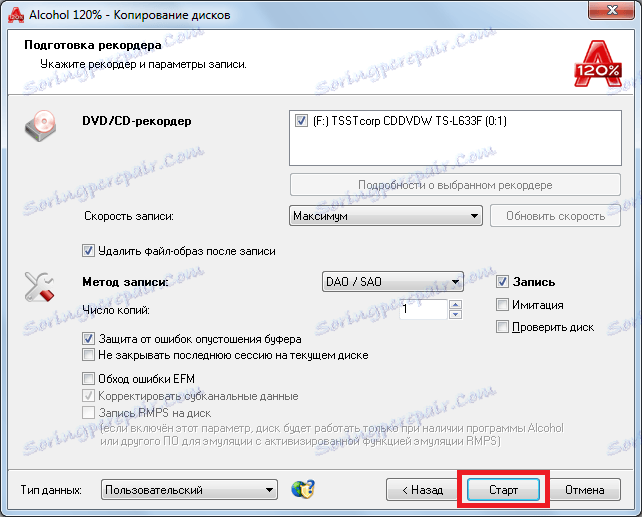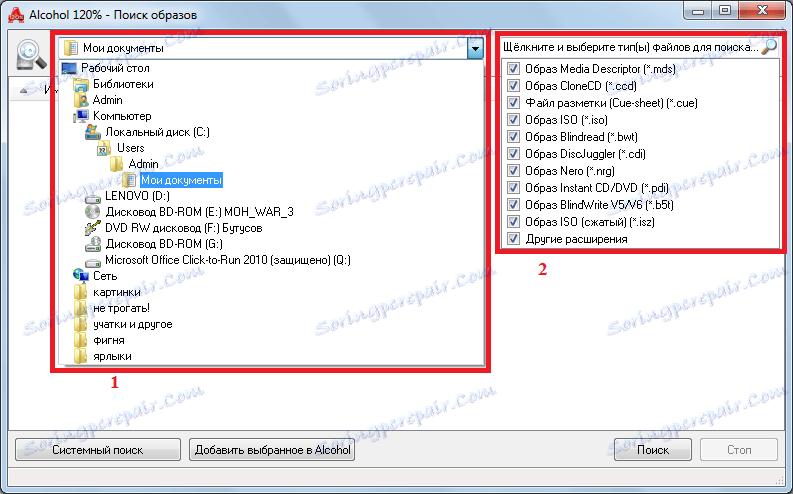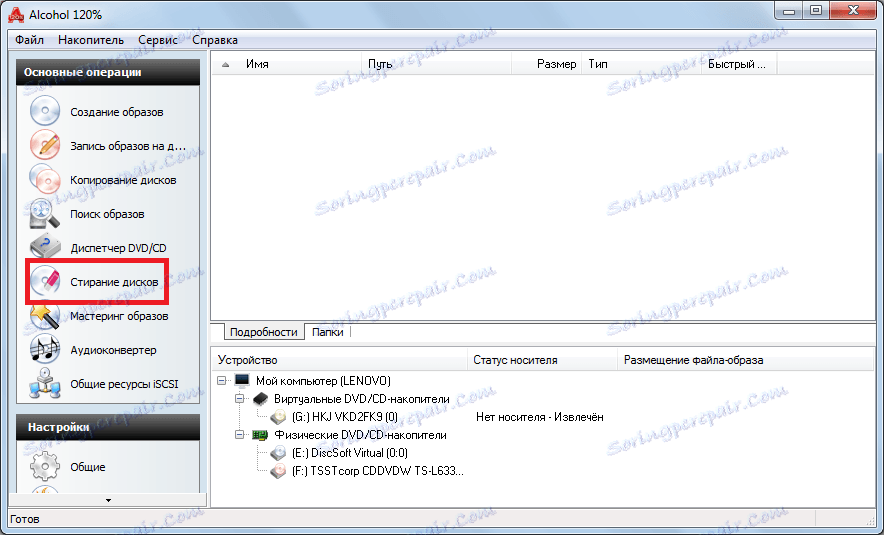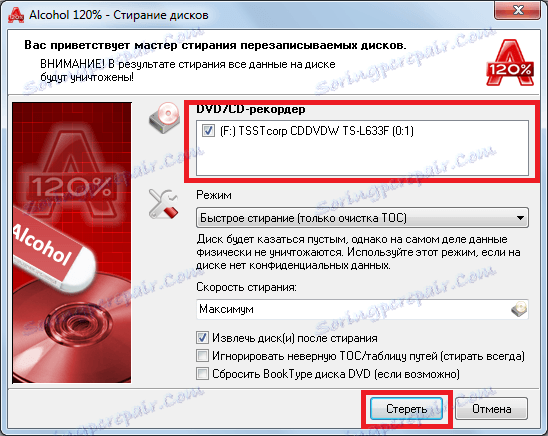كيفية استخدام الكحول 120 ٪
اليوم ، تصبح محركات الأقراص جزءا من التاريخ ، ويتم تسجيل جميع المعلومات على الصور القرص يسمى. هذا يعني أننا نخدع الكمبيوتر حرفياً - إنه يعتقد أنه يحتوي على قرص مضغوط أو قرص DVD تم إدخاله ، ولكن في الحقيقة هي مجرد صورة مركبة. وأحد البرامج التي تسمح بمثل هذه التلاعبات هو الكحول 120٪.
كما تعلم ، يعد الكحول 120٪ أداة ممتازة متعددة الوظائف للعمل مع الأقراص وصورها. حتى مع هذا البرنامج يمكنك إنشاء صورة قرص ، وحرقها ، ونسخ قرص ، ومحو ، وتحويل وتنفيذ عدد من المهام الأخرى المتعلقة بهذه القضية. ويتم كل هذا ببساطة شديدة وبسرعة.
محتوى
الابتداء
لبدء البرنامج الكحول 120٪ يجب تنزيله وتثبيته. للأسف ، مع هذا البرنامج ، سيتم تثبيت عدة برامج إضافية غير ضرورية على الاطلاق. تجنب هذا لن ينجح ، لأنه من الموقع الرسمي ، لا نقوم بتنزيل 120٪ من الكحول بحد ذاته ، ولكن فقط المحمل. بالإضافة إلى البرنامج الرئيسي ، يقوم البرنامج أيضًا بتنزيل برامج إضافية. لذلك ، من الأفضل إزالة كافة البرامج التي سيتم تثبيتها مع 120٪ على الفور. الآن دعونا نذهب مباشرة إلى كيفية استخدام الكحول 120 ٪.
خلق صورة
لإنشاء صورة قرص في الكحول 120٪ ، يجب إدخالها في محرك الأقراص المضغوطة أو محرك أقراص DVD ، ثم تنفيذ الإجراءات التالية:
- افتح الكحول 120٪ وحدد عنصر القائمة "Creating images" في القائمة الموجودة على اليسار.
![إنشاء صورة الزر في الكحول 120٪]()
- بالقرب من النقش "DVD / CD-drive" ، حدد القرص الذي سيتم إنشاء الصورة منه.
![اختيار القرص عند إنشاء الصور في الكحول 120 ٪]()
من المهم اختيار واحد ينتمي إلى محرك الأقراص ، لأنه يمكن عرض التخزين الظاهري في القائمة. للقيام بذلك ، انتقل إلى "الكمبيوتر" ("هذا الكمبيوتر" ، "جهاز الكمبيوتر الخاص بي") واعرف حرف محرك الأقراص المسمى في محرك الأقراص. على سبيل المثال ، في الشكل أدناه هو الحرف F.
![دفع في جهاز الكمبيوتر الخاص بي]()
![دفع في جهاز الكمبيوتر الخاص بي]()
- يمكنك أيضًا تكوين معلمات أخرى ، مثل سرعة القراءة. وإذا قمت بالنقر فوق علامة التبويب "خيارات القراءة" ، فيمكنك تحديد اسم الصورة والمجلد حيث سيتم حفظه والتنسيق وتحديد إغفال الأخطاء والمعلمات الأخرى.
![المعلمات عند إنشاء الصور في الكحول 120 ٪]()
- انقر على زر "ابدأ" في الجزء السفلي من النافذة.
بعد ذلك ، من الضروري فقط مراقبة عملية إنشاء الصورة وانتظر اكتمالها.
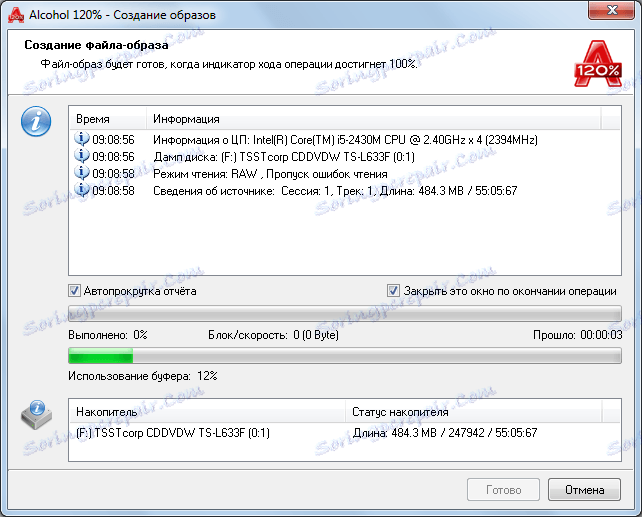
تسجيل الصور
لنسخ صورة نهائية إلى القرص باستخدام التعليمات ، من الضروري إدخال قرص مضغوط أو قرص DVD فارغ في محرك الأقراص ، وتنفيذ الإجراءات التالية:
- في الكحول 120 ٪ في القائمة على اليسار ، حدد الأمر "حرق الصور إلى القرص."
![تسجيل صورة الفريق في الكحول 120٪]()
- تحت النقش "تحديد ملف الصورة ..." تحتاج إلى النقر فوق الزر "استعراض" ، ثم سيتم فتح الحوار اختيار ملف قياسي ، والذي سيطلب منك تحديد موقع الصورة.
تلميح : الموقع الافتراضي هو المجلد "My Documents Alcohol 120٪". إذا لم تقم بتغيير هذه المعلمة عند الكتابة ، فابحث عن الصور التي تم إنشاؤها هناك.
![اختيار صورة للتسجيل في الكحول 120٪]()
- بعد تحديد صورة ، انقر فوق الزر "التالي" في أسفل نافذة البرنامج.
- الآن تحتاج إلى تحديد معلمات مختلفة ، بما في ذلك السرعة وطريقة التسجيل وعدد النسخ وحماية الخطأ والمزيد. بعد تحديد جميع المعلمات ، يبقى الضغط على زر "ابدأ" في الجزء السفلي من نافذة الكحول بنسبة 120٪.
![معلمات التسجيل في الكحول 120 ٪]()
بعد ذلك ، يبقى الانتظار حتى نهاية التسجيل وإزالة القرص من محرك الأقراص.
نسخ الأقراص
ميزة أخرى مفيدة جدا من الكحول 120 ٪ هي القدرة على نسخ الأقراص. يحدث ذلك بهذه الطريقة: أولاً يتم إنشاء صورة للقرص ، ثم يتم كتابتها على القرص. في الواقع ، هذا المزيج من العمليات المذكورة أعلاه في واحدة. لإنجاز هذه المهمة ، تحتاج إلى القيام بما يلي:
- في نافذة البرنامج الكحول 120 ٪ في القائمة على اليسار حدد العنصر "نسخ الأقراص".
![نقطة نسخ الأقراص في الكحول 120٪]()
- بالقرب من النقش "DVD / CD-drive" ، حدد القرص الذي سيتم نسخه. في النافذة نفسها ، يمكنك اختيار خيارات أخرى لإنشاء صورة ، مثل اسمها وسرعتها وأخطاء تخطيها والمزيد. بعد تحديد جميع المعلمات ، تحتاج إلى النقر فوق زر "التالي".
![معلمات نسخ الأقراص في الكحول 120٪]()
- في النافذة التالية ، ستحتاج إلى تحديد خيارات التسجيل. هناك وظائف للتحقق من القرص المسجل للتلف ، والحماية ضد أخطاء underrun المخزن المؤقت ، تجاوز أخطاء EFM ، وأكثر من ذلك بكثير. أيضا في هذه النافذة ، يمكنك التحقق من خيار حذف الصورة بعد كتابتها. بعد تحديد جميع المعلمات ، سيكون عليك الضغط على زر "ابدأ" في أسفل النافذة والانتظار لنهاية التسجيل.
![معلمات التسجيل عند نسخ الأقراص في الكحول 120٪]()
البحث عن الصور
إذا نسيت مكان الصورة ، فإن الكحول 120٪ لديه وظيفة بحث مفيدة. لاستخدامه ، تحتاج إلى النقر فوق عنصر "البحث عن الصور" في القائمة الموجودة على اليسار.
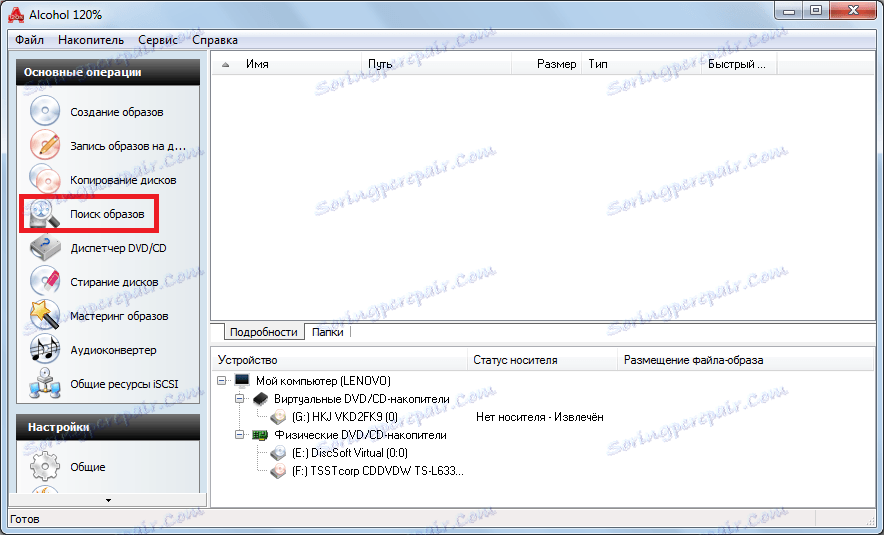
بعد ذلك ، تحتاج إلى تنفيذ عدد من الإجراءات البسيطة:
- انقر فوق لوحة اختيار المجلد للبحث. هناك ، يرى المستخدم نافذة قياسية تحتاج فقط إلى النقر فوق المجلد المحدد.
- انقر فوق اللوحة لتحديد أنواع الملفات المطلوب البحث عنها. هناك سيكون من الضروري ببساطة وضع علامة أمام الأنواع التي تحتاج إلى العثور عليها.
- انقر فوق الزر "بحث" في أسفل الصفحة.
![نافذة البحث عن الصور في الكحول 120٪]()
بعد ذلك ، سيرى المستخدم جميع الصور التي يمكن العثور عليها.
تعرف على محرك الأقراص والقرص
يمكن للمستخدمين 120 ٪ أيضا التعرف بسهولة على سرعة الكتابة ، وقراءة السرعة ، وحجم المخزن المؤقت وغيرها من المعلمات محرك الأقراص ، فضلا عن محتويات ومعلومات أخرى عن القرص الموجود فيه في الوقت الراهن. للقيام بذلك ، هناك زر "CD / DVD Manager" في النافذة الرئيسية للبرنامج.
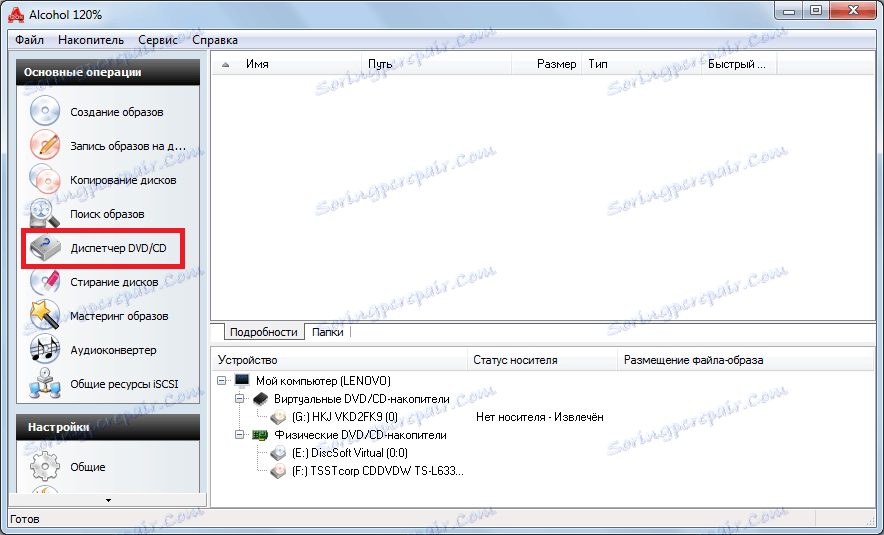
بعد فتح نافذة المرسل ، ستحتاج إلى تحديد محرك الأقراص الذي نريد معرفة جميع المعلومات عنه. للقيام بذلك ، هناك زر اختيار بسيط. بعد ذلك ، يمكنك التبديل بين علامات التبويب وبالتالي معرفة جميع المعلومات الضرورية.
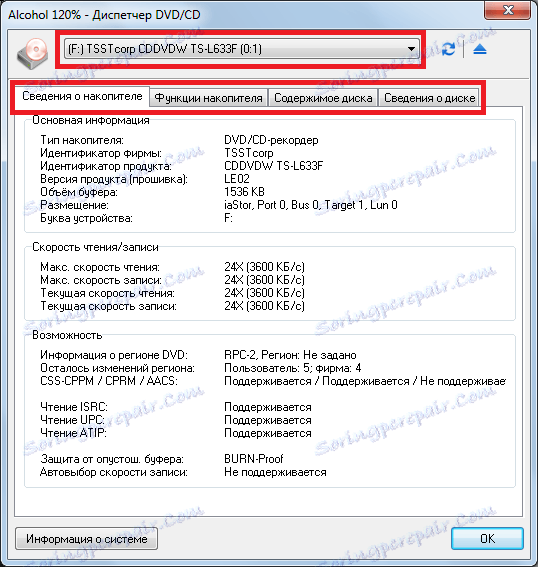
المعلمات الرئيسية التي يمكن تعلمها بهذه الطريقة هي:
- نوع محرك الأقراص
- شركة مصنعة
- إصدار البرامج الثابتة
- خطاب الجهاز
- أقصى سرعة القراءة والكتابة ؛
- السرعة الحالية للقراءة والكتابة.
- أساليب القراءة المدعومة (ISRC ، UPC ، ATIP) ؛
- القدرة على القراءة والكتابة CD و DVD و HDDVD و BD (علامة التبويب "وظائف الوسائط") ؛
- نوع القرص الموجود في النظام ومقدار المساحة الحرة عليه.
محو الأقراص
لمسح قرص يحتوي على 120٪ كحول ، تحتاج إلى إدخال قرص يمكن محوه (RW) في محرك الأقراص وإجراء ما يلي:
- في النافذة الرئيسية للبرنامج ، حدد العنصر "محو الأقراص".
![نقطة محو الأقراص في الكحول 120٪]()
- حدد محرك الأقراص الذي تم مسح محرك الأقراص الخاص به. يتم ذلك ببساطة شديدة - تحتاج فقط إلى التحقق من محرك الأقراص في الحقل تحت النقش "DVD / CD-recorder". في نفس النافذة ، يمكنك تحديد وضع المسح (سريع أو كامل) ، ومحو السرعة ومعلمات أخرى.
![نافذة محو القرص في الكحول 120٪]()
- انقر فوق الزر "مسح" في الجزء السفلي من النافذة وانتظر نهاية المحو.
خلق صورة من الملفات
الكحول 120٪ أيضًا يجعل من الممكن إنشاء صور ليست من الأقراص النهائية ، ولكن ببساطة من مجموعة من الملفات الموجودة على الكمبيوتر. للقيام بذلك ، هناك ما يسمى Xtra-master. لاستخدامه ، تحتاج إلى النقر على زر "الصور الرئيسية" في النافذة الرئيسية للبرنامج.
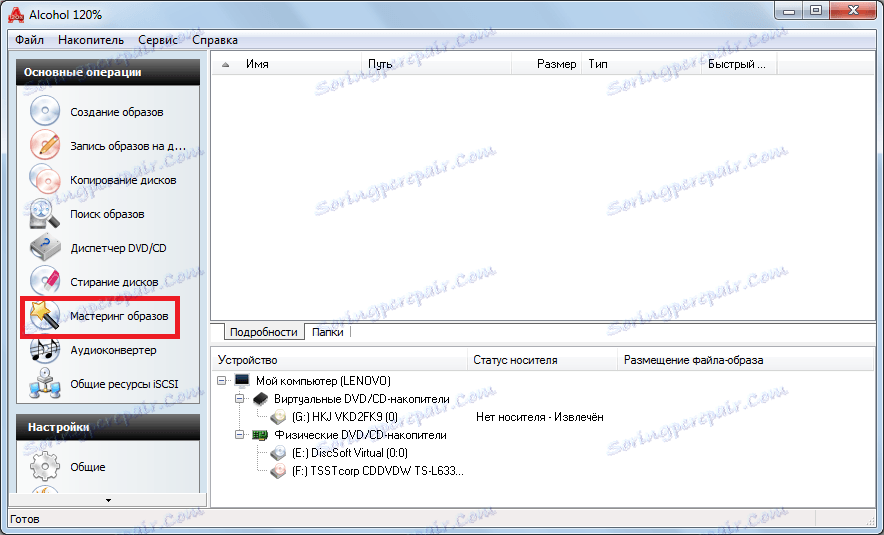
في نافذة الترحيب ، تحتاج إلى النقر فوق الزر "التالي" ، وبعد ذلك سيذهب المستخدم مباشرة إلى النافذة لإنشاء محتوى الصورة. هنا يمكنك تحديد اسم القرص بجانب "تسمية وحدة التخزين". أهم شيء في هذه النافذة هو المساحة التي سيتم عرض الملفات بها. في هذه المساحة تحتاج فقط إلى نقل الملفات الضرورية من أي مجلد باستخدام مؤشر الماوس. عندما يكون القرص ممتلئًا ، سيزداد مؤشر التعبئة في أسفل هذه النافذة.
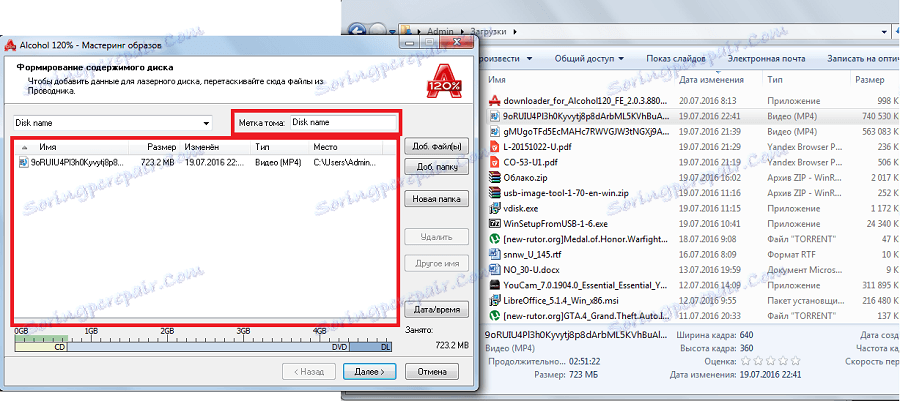
بعد أن تكون جميع الملفات الضرورية في هذه المساحة ، تحتاج إلى النقر فوق الزر "التالي" في أسفل النافذة. في النافذة التالية ، حدد مكان وضع ملف الصورة (يتم ذلك في اللوحة تحت التسمية "موضع الصورة") وتنسيقها (تحت عنوان "تنسيق"). هنا أيضا يمكنك تغيير اسم الصورة ورؤية معلومات حول القرص الصلب الذي سيتم حفظه - كم هو حر ومشغول. بعد تحديد جميع المعلمات ، سيكون عليك الضغط على زر "Start" في أسفل نافذة البرنامج.
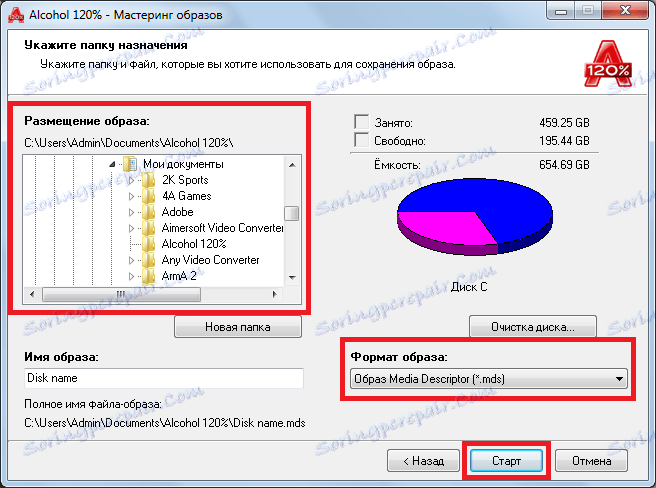
انظر أيضا: برامج أخرى لإنشاء صورة قرص
لذلك ، تفكيكنا كيفية استخدام الكحول 120 ٪. في النافذة الرئيسية للبرنامج ، يمكنك أيضًا العثور على محول الصوت ، ولكن عند النقر عليه ، سيتعين على المستخدم تنزيل هذا البرنامج بشكل منفصل. لذلك هذا هو الإعلان أكثر من وظيفة حقيقية من الكحول 120 ٪. أيضا في هذا البرنامج هناك العديد من الفرص للتخصيص. يمكن العثور على الأزرار المقابلة أيضًا في نافذة البرنامج الرئيسي. استخدام الكحول 120٪ ليس صعباً ، لكنك تحتاج فقط إلى تعلم كيفية استخدام هذا البرنامج.